Kako postaviti datum i vrijeme isteka za e-poštu u Outlooku
U Outlooku(Outlook) možete formatirati svoje poruke kako god želite. Ako pošaljete poruku, možete postaviti datum isteka za nju. Kada je za poruku postavljen datum isteka, poruka će i dalje biti precrtana. Precrtano označava da je poruka zastarjela, ali još uvijek može biti otvorena kada je odabrana. Istek e-pošte može se izbrisati ručno, a ne automatski.
(Add Expiration Date)Dodajte datum i vrijeme (Time)isteka za Outlook e-poštu
U ovom vodiču objasnit ćemo: kako postaviti datum isteka za poruku, kako dodati datum isteka svim poslanim porukama i kako oblikovati izgled datuma isteka. Istek je da prestane biti valjan i više nije upotrebljiv.
Kako postaviti datum isteka za poruku u Outlooku(Outlook)
Otvorite Outlook .
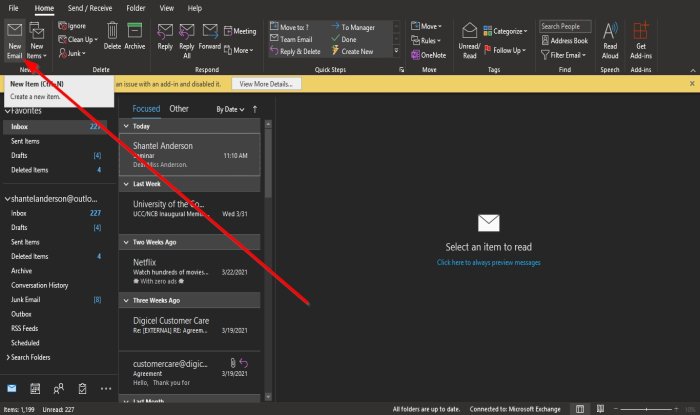
Kliknite Nova e-pošta(New Email) na kartici Početna(Home) u grupi Novo(New) .

Kliknite na Opcije poruke,(Message Options,) malu strelicu u donjem desnom kutu u grupi oznaka.
Pojavit će se dijaloški okvir Svojstva .(Properties)
Unutar dijaloškog okvira, u odjeljku Mogućnosti isporuke(Delivery Options) , kliknite potvrdni okvir Istek nakon(Expire after) , odaberite datum i vrijeme kada želite datum isteka i kliknite Zatvori(Close) .
Sada pošaljite poruku.
Kako dodati datum isteka svim poslanim Outlook porukama

Kliknite karticu Datoteka(File ) na traci izbornika.
Na prikazu Backstagea(Backstage View) odaberite Opcije(Options) .

Otvorit će se dijaloški okvir Outlook Mogućnosti .(Outlook Options)
U dijaloškom okviru Outlook Options kliknite na Mail u lijevom oknu.
Na stranici Pošta(Mail) pomaknite se prema dolje do odjeljka Slanje poruka(Send Messages) i kliknite potvrdni okvir za Označi poruke kao istekle nakon ovoliko dana(Mark messages as expired after this many days) , a u odgovarajući okvir unesite broj dana nakon kojeg želite da poruke istječu.
Zatim kliknite OK .
Kako oblikovati izgled datuma isteka

Kliknite karticu Prikaz(View ) na traci izbornika i odaberite Postavke(View Settings) prikaza u grupi Trenutni prikaz(Current View) .
Pojavit će se dijaloški okvir Advance Group Settings: Compact .
U dijaloškom okviru Napredne postavke grupe: kompaktno kliknite gumb (Advance Group Settings: Compact)Uvjetno oblikovanje(Conditional Formatting) .

Pojavit će se dijaloški okvir Uvjetno oblikovanje(Conditional Formatting dialog) .
Unutar dijaloškog okvira Uvjetno oblikovanje kliknite gumb (Conditional Formatting)Font .

Pojavit će se dijaloški okvir Font .
Unutar dijaloškog okvira Font odaberite format u kojem želite da budu istekle poruke e-pošte; možete odabrati želite li da budu podcrtani ili precrtani, boju, font, stil fonta, veličinu fonta i skriptu.
Odaberite svoj odabir i kliknite U redu(OK) .
Kliknite OK za ostale dijaloške okvire.
Pročitajte(Read) : Kako upravljati odgovorima i prosljeđivanjem u Outlooku(How to manage Replies and Forwards in Outlook) .
Nadamo se da će vam ovaj vodič pomoći razumjeti kako postaviti datum i vrijeme isteka za poruke u Outlooku(Outlook) ; ako imate pitanja o tutorialu, javite nam se u komentarima.
Related posts
Kako dodati datum isteka u e-poštu u Outlooku
Postavite datum isteka za dijeljene datoteke Google diska
Kako prikazati dvije vremenske zone u Outlook kalendaru
Pretražujte Outlook e-poštu prema pošiljatelju, datumu, ključnoj riječi, veličini i više
Trebate vidjeti svoju e-poštu od prošlog tjedna? Kako pretraživati Outlook po datumu
Trenutni klijent e-pošte ne može ispuniti zahtjev za razmjenu poruka - Outlookova pogreška
Kako stvoriti i dodati praznike u Outlook kalendar
Kako spremiti e-poštu kao PDF u Gmailu i Outlooku
Pretvorite NSF u PST pomoću besplatnih alata za pretvaranje NSF u PST
Pogreška pri učitavanju poruke Pogreška Outlooka na Android mobitelu
Ne mogu priložiti datoteke u e-poštu u Outlook.com ili aplikaciji za stolna računala [Popravljeno]
Spriječite korisnike da mijenjaju datum i vrijeme u sustavu Windows 11/10
Kako promijeniti format datuma i vremena u sustavu Windows
Brzo dodajte datumske i vremenske oznake u radni list programa Excel
Kako umetnuti datum i vrijeme u OneNote
Kako ručno promijeniti datum i vrijeme na iPhoneu
Kako popraviti Outlook Error 0X800408FC na Windows 11/10
Popravite pogrešku slanja/primanja programa Outlook 0x8004102A
Kako prikazati trenutni datum i vrijeme u Excelu i Google tablicama
Outlookova pogreška 80041004 pri sinkronizaciji hijerarhije mapa
